WordPressでは、PHPMailerを使ってメール送信される仕組みになっています。Easy WP SMTPは、PHPではなくSMTP経由でメールを送信できるようにするWordPressプラグインです。
何かしらの要因でPHPMailerによるメール送信ができない場合に、対処として活用できるプラグインです。
Easy WP SMTPのインストール
インストール手順は以下の通りです。
ファイルをFTPでアップロードしてインストール
- Easy WP SMTPをダウンロードします。
- ダウンロードしたファイルを展開し wp-content/plugins にアップロードします。
- 管理画面の[プラグイン]ページで、Easy WP SMTPを有効化します。
WordPress管理画面でインストール
- [プラグイン] – [新規追加]にアクセスします。
- 「Easy WP SMTP」で検索します。
- [今すぐインストール]をクリックして、Easy WP SMTPをインストールします。
- [有効化]をクリックしてプラグインを有効化します。
Easy WP SMTPの設定
※プラグインを有効化すると最初にセットアップガイドが表示されますので、それに従って設定していってもOKです。セットアップガイドはスキップしても、下記方法で設定すれば大丈夫です。
WordPress管理画面で[Easy WP SMTP] – [設定]にアクセスします。「Mailer Settings」で”Other SMTP”を選択し、下記項目を入力します。
- SMTPホスト名
- 暗号化形式
- SMTPポート番号
- Auto TLS
- SMTP認証
- SMTPユーザー名
- SMTPパスワード
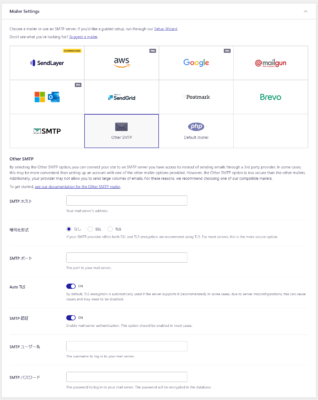
「一般設定」では、”送信元メールアドレス”と”差出人名”を設定します。
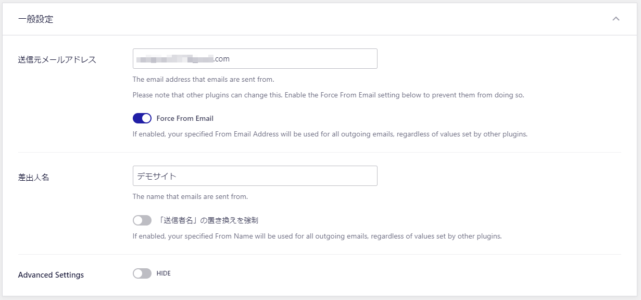
設定できたら[Easy WP SMTP] – [Send a Test]にアクセスして、メール送信テストを実行しましょう。
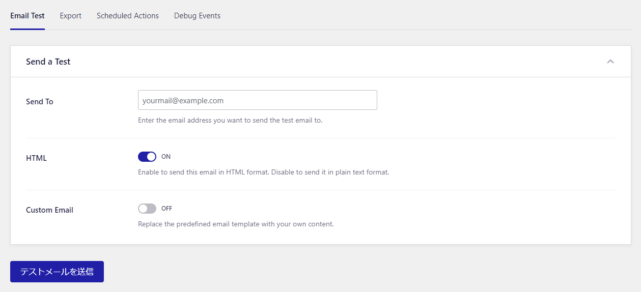
「Test HTML email was sent successfully! Please check your inbox to make sure it is delivered.」と表示されれば送信成功です。念の為に、送信先のメールボックス内も確認しておきましょう。「Easy WP SMTP: HTML Test email to mail@example.com」という件名で送信されています。

「There was a problem while sending the test email.」と表示される場合は、メール送信に失敗しているので、設定内容に誤りがないかご確認ください。
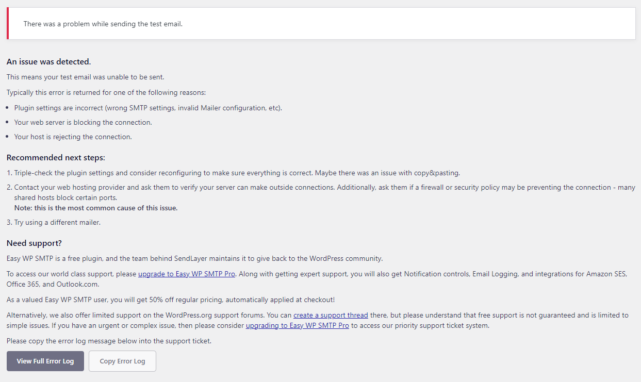
あとがき
以前紹介した「WP Mail SMTP」と同じようなプラグインというか、機能的にはどちらも同じですね。
PHPによるメール送信に失敗してしまう環境では、SMTP経由での送信に変更することで解決できることが多いです。フォームプラグインなどでメール送信に失敗する場合は、Easy WP SMTPかWP Mail SMTPを使ってSMTP経由での送信を試してみてください。
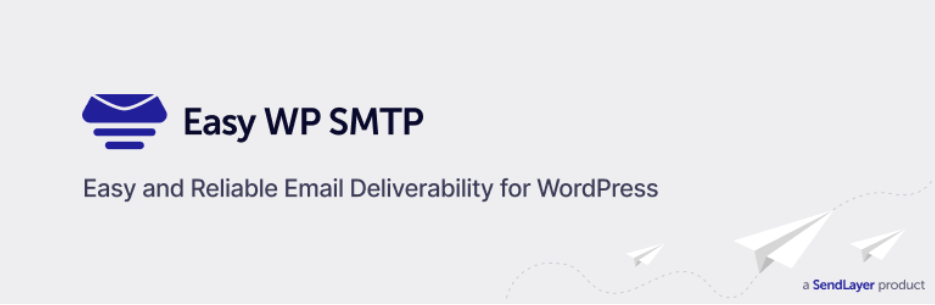



コメントを残す